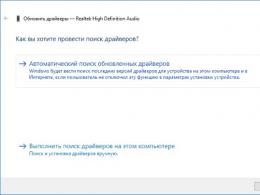Голосовой помощник галакси. Bixby Samsung: что это такое и как работает? Подробный обзор
Понимание естественного языка речи. Многие голосовые помощники до сих пор сильно ограничены в своём словарном запасе. Чтобы они вас поняли, нужно произнести какую-то особую фразу. Bixby же понимает естественную речь. По крайней мере, англоязычную. Лишь в крайнем случае он переспрашивает собеседника. Сильнее всего это будет заметно после того, как голосовой помощник станет очень популярным. Ведь сервису нужно активно изучать естественную речь, лишь только после этого он действительно научится её понимать. А для этого нужно время.

Напоминания. Расширена у голосового помощника и базовая функция, касающаяся напоминаний о тех или иных предстоящих событиях. Пользователь имеет возможность попросить ассистента напомнить о чём-то, когда он будет находиться в определенном месте. Опять же, предполагается, что команда будет произнесена обычной разговорной речью: «Напомни мне взять документы, когда я окажусь неподалеку от Чапаева 42».
Как пользоваться Bixby?
Как уже сказано выше, пока сервис работает только на Samsung Galaxy S8 и его увеличенном собрате. Установить голосовой помощник на какие-то другие устройства нельзя (по крайней мере, по состоянию на апрель 2017 года). Грубо говоря, покупатели нового флагмана пока тестируют этот сервис. Когда южнокорейцы поймут, что их творение работает практически идеально, они предоставят возможность его использования и владельцам некоторых других смартфонов Samsung. Ассистент поступит с очередным обновлением прошивки, заменив собой S Voice. Скачать его где-то на стороннем ресурсе вряд ли будет возможно. Хотя создатели всевозможных модов вполне могут как-то это реализовать.
Ещё следует заметить, что первые покупатели новых флагманов не смогут поиграться с Bixby. Дело в том, что южнокорейцам потребовалось чуть больше времени, чтобы доработать свой сервис. Активен он станет только в конце мая или начале июня 2017 года. Неизвестно пока и то, заговорит ли Bixby сразу на русском языке, либо этого придется ждать несколько месяцев или даже лет.

Пользоваться голосовым помощником очень просто. Достаточно нажать соответствующую кнопку и произнести вопрос или команду. Также после нажатия кнопки вы увидите стартовый экран ассистента. На нём собираются всяческие подсказки и прочая полезная информация. Например, здесь будут содержаться уведомления о действиях друзей в , количество совершенных вами шагов и многое другое. Порядок блоков на экране будет постоянно меняться, в зависимости от того, какая информация в данный момент является более важной.
Прошло много времени, но Биксби наконец нашел свой голос. Samsung начал выпускать последнюю часть своего пакета AI, Bixby Voice, всем телефонам Galaxy S8 в более чем 200 странах и территориях. В скором времени миллионы людей будут говорить «Привет Бикши», чтобы вызвать нового помощника, хотя Bixby по-прежнему поддерживает только английский и корейский, несмотря на всемирное развертывание.
Хотя нам может не понадобиться другой помощник AI на наших телефонах, Bixby на самом деле довольно хороший компаньон для Google Assistant. Время от времени это немного медленнее, но я был впечатлен тем, насколько хорошо он меня понял. И Bixby не является клоном Google Assistant или Sir ori. ИКС от Samsung больше слуг, чем штаны smartie, выполняющие телефонные задачи, которые обычно требуют многочисленных шагов. Вот что вам нужно знать, чтобы начать.
Обновление 10/20/17: Samsung анонсировала Bixby 2.0, которая открывает помощника AI до сторонних разработчиков и позволит вам управлять вашими умными устройствами. Дополнительную информацию см. В разделе Bixby 2.0.
Настройка Bixby Voice
Как узнать, есть ли у меня?
Как и все обновления Samsung, Bixby Voice будет выпущен в шахматном порядке, который будет варьироваться в зависимости от ваш перевозчик. После того, как он доступен, ваш телефон должен предупредить вас об этом, но есть несколько способов проверить, что он был нажат на ваш телефон.
Вы должны увидеть значок Bixby Voice на Bixby Домашний экран. Если вы этого не сделаете, перейдите на страницу About, чтобы узнать, ожидает ли обновление.
Сначала проведите по экрану влево, чтобы перейти к главному экрану Bixby. Если Bixby Voice жив, вы увидите новый символ «b» рядом с глазами Bixby Vision и иконками колокольчика Bixby Reminders. Если вы не видите этого, нажмите меню переполнения в правом верхнем углу и выберите Настройки. Затем коснитесь опции About Bixby , и она сообщит вам, есть ли доступные обновления.
Вам нужно будет обновить другие приложения Galaxy. Для этого откройте магазин Galaxy Apps, нажмите значок меню переполнения в верхнем правом углу, затем Мои приложения и Обновить. Если какие-либо приложения необходимо обновить, они появятся на следующем экране. Если Bixby Voice является одним из них, как только он завершит обновление, вы будете готовы к работе.
В более поздних версиях Bixby значок «b» был заменен значком шестеренки, который позволяет вам переключаться на боковую кнопку и выкл. Если вы видите это, вы используете последнюю версию и активен Bixby Voice
Как мне начать?
Чтобы начать использовать Bixby, перейдите на главный экран Bixby, и он должен пройти через процесс настройки, что довольно просто. На следующих экранах вы будете практиковать, говоря «Hi Bixby», и попробуйте несколько команд. Кроме того, в меню настроек Bixby Home Settings есть несколько общих опций, включая цвет фона, звуки обратной связи, стиль разговора и уведомления.

Bixby Voice работает только с приложениями Samsung при запуске, но больше на способ.
В каких приложениях работает Bixby?
При запуске Bixby будет работать только с несколькими приложениями Samsung:
- Bixby Vision
- Калькулятор
- Камера
- Контакты
- Галерея
- Интернет
- Сообщения
- Телефон
- Напоминание
- Настройки
- Погода
Что относительно сторонних приложений?
При запуске Bixby предназначен только для работа с приложениями выше, но Samsung хочет быстро принести Bixby Voice в большее количество приложений, включая некоторые популярные сторонние приложения. Вкладка «Bixby Labs» в «Домашних настройках» показывает, какие приложения находятся в разработке, и вы можете выбрать их для тестирования. Bixby Labs уже включает в себя некоторые интригующие приложения, в том числе Instagram, YouTube, Play Music, Maps, Facebook, Messenger, WhatsApp и Twitter.
Использование Bixby Voice
Как вызвать Bixby?
Существует два способа вызова Bixby. Вы можете сказать «Hi Bixby», или вы можете нажать и удерживать боковую кнопку телефона. Маленький синий круг появится в левом углу экрана, чтобы получить ваш запрос. Просто знайте, что боковая кнопка работает как рация, поэтому вам нужно будет удерживать ее нажатой до тех пор, пока вы не закончите свою команду.

Когда вы вызываете Bixby, он будет отображаться как маленький синий значок в вашем доме экран.
Можно ли использовать Bixby на экране блокировки?
Сортировка. Вы можете вызвать Bixby на экране блокировки, нажав на кнопку или сказать «Hi Bixby», как обычно. Однако вам нужно разблокировать телефон, прежде чем он сможет выполнить ваш запрос.
Могу ли я вводить команды в Bixby?
Да! Когда вы вызываете Bixby, вы увидите кнопку Full Screen справа. Нажмите его, и Bixby будет расширяться, чтобы заполнить весь экран. Затем выберите поле «Команды поиска» в центре, и вы сможете набирать Bixby вместо того, чтобы разговаривать с ним.

Samsung предлагает удобный список вопросов для каждого из приложений Bixby Voice.
Как узнать, что я могу спросить?
Многие из них - это пробная версия и ошибка, но вы можете увидеть список предлагаемых вопросов для каждого приложения в Bixby Home. Нажмите меню переполнения, выберите Приложения с голосом и выберите нужное приложение. Внутри каждого из них вы найдете список действительных запросов.
Можно ли исправить Bixby?
Samsung хочет получить Bixby как можно быстрее, поэтому после завершения каждого запроса (или нет), вопрос будет появляется на экране с вопросом: «Как мой ответ?» Нажмите Великий, и вы получите 5 очков XP. Нажмите Давайте улучшаем, а Bixby отведет вас на экран, где вы можете выбрать слова, которые были неправильно поняты или описать, что пошло не так.

Когда вы используете Bixby, вы будете продвигаться по своим уровням и разблокировать feaures.
Подождите, точки XP? Что это?
Samsung поиграла в Bixby Voice, чтобы побудить людей использовать ее. По мере того, как вы повышаете уровень, вы будете разблокировать функции (на данный момент они просто являются цветами фона). Вы можете отслеживать свой уровень на странице My Bixby.
Функции Bixby Voice
Пока вам нужно использовать приложения Samsung для использования Bixby при запуске, вы можете сделать с ними многое. Вот несколько примеров:
Общие команды
Вы можете запустить любое приложение с Bixby, просто произнеся «Открыть» и имя приложения. Или вы можете сказать: «Откройте Chrome как всплывающее окно», чтобы войти в этот режим. Вы также можете сказать: «Сделайте снимок экрана», чтобы захватить то, что на вашем экране, или «Закрыть последние приложения», чтобы очистить вашу карусель. В принципе, если ваш S8 может это сделать, есть хороший шанс, который может помочь Bixby.
Камера
Попросите Bixby взять себя в руки, и он откроет приложение камеры и перевернется на переднюю камеру с таймером обратного отсчета, который дает вам три секунды, чтобы улучшить свой надув до затвора затвора. Вы также можете сказать такие вещи, как «Сфотографироваться с задней камерой», «Отключить вспышку» или «Отключить HDR», и это будет обязательным. И когда вы находитесь в приложении для камеры, вы можете сказать: «Привет, Bixby, сделайте снимок», и он запечатлеет момент.
Калькулятор
Вы можете использовать Bixby Voice для вычисления простых уравнений. Если вы скажете: «Что такое 6 плюс 3» или «Что составляет 12 процентов от 900», он откроет калькулятор, введите уравнение и покажет вам решение. Однако, если вы хотите умножить ответ на 3, вам нужно будет начать новое уравнение. Он не понимает, что делать, когда вы говорите: «Times 3» или «Multiply that by 3.». Он также не получает конверсий. Если вы спросите, сколько пинтов в чашке, вы попадете в раздел конверсии Калькулятора, но, спросив, что вы хотите преобразовать, он скажет: «Оказывается, я не могу этого сделать». Но это не должно быть слишком долго, прежде чем это возможно.
Bixby Vision
Bixby Vision живет с момента дебюта Galaxy S8, а Bixby Voice не добавляет многого для его улучшения. Однако он упрощает использование. Вы можете сказать: «Открыть Bixby Vision» или «Search Bixby Vision», и откроется камера с поддержкой Vision. Или вы можете сказать: «Переведите этот текст» или «Показать близлежащие рестораны», и он запустит соответствующий раздел Bixby Vision. Но вам все равно нужно будет взаимодействовать с экраном, чтобы найти что-то. И вам нужно быть конкретным. Если вы спросите что-то общее, например: «Что это?» Или «Сколько это стоит?» Bixby недостаточно умен, чтобы вызвать Vision, чтобы найти ответ.
Настройки
Bixby Voice действительно светит, когда дело доходит до приложения «Настройки». Вы можете переключать и настраивать все настройки на вашем Galaxy S8, используя Bixby, от выключения W-Fi, до включения фонарика, для повышения яркости. Вы также можете сказать такие вещи, как «Включить режим энергосбережения», «Сколько данных я использовал в этом месяце» и «Изменение обоев», а Bixby перейдет на правильный экран и выполнит действие. Если вы спросите, он даже отобразит ваш номер IMEI. Я пробовал десятки запросов и не мог найти команду настроек, которую она не понимала. Это 100% самый сильный костюм Bixby.
Телефон / Контакты
Bixby Voice работает так, как вы ожидали, когда дело доходит до звонков. Скажите что-нибудь вроде «Call mom on mobile», и он начнет телефонный звонок. Для входящих звонков вы можете сказать: «Принять» или «Отклонить», хотя так же легко коснуться экрана. Вы также можете легко добавить контакт или посмотреть чью-либо информацию, просто спросив. Вы можете сказать: «Заблокировать последний номер», что полезно для спам-звонков, или «Показать пропущенные звонки», чтобы увидеть, что вы пропустили. Вы также можете попросить Bixby заблокировать определенный номер или человека, откройте дозвонщик или выключите звонок.
Bixby 2.0
Samsung объявила о выпуске Bixby 2.0, который станет «смелым переосмыслением» платформа, согласно Samsung. Вот что мы знаем об этом до сих пор:
Умные устройства
Основной особенностью Bixby 2.0 будет интеграция с интеллектуальными устройствами и устройствами, в том числе «телевизоры, холодильники, домашние колонки или любые другие связанные технологии, которые вы можете себе представить. «Сначала Bixby будет в основном ограничиваться устройствами Samsung, но Samsung планирует расширить его до широкого круга других.
SDK разработчика
Запуск Bixby 2.0 принесет комплект разработчика программного обеспечения, который стороннее устройство производители могут интегрироваться в свои продукты, например, с Alexa и Google Assistant.
Улучшения голоса
Samsung говорит, что Bixby 2.0 будет иметь «расширенные возможности естественного языка для более естественных команд и сложной обработки». Кроме того, это позволит обеспечить многократное распознавание пользователей. Bixby 2.0 сможет различать пользователей и корректировать свои ответы в соответствии с человеком, говорящим, аналогичную функцию для одного, представленного для Google Home в начале этого года.
Bixby marketplace
Samsung также планирует разрешить пользователям использовать Bixby 2.0 чтобы совершить покупки, заявив, что планирует «развернуть различные модели доходов», чтобы разработчики могли монетизировать опыт Bixby. Непонятно, как эта работа работает, но предположительно она будет привязана к Samsung Pay.

Наконец-то Samsung дал нам возможность отключить страшную кнопку Bixby.
Телефоны Galaxy S8 и Note 8 включают кнопку чуть ниже громкости, которая вызывает Bixby при нажатии. Это может быть настоящей неприятностью, и Samsung наконец-то откликнулся, чтобы отключить ее. Вам нужно быть на версии 2.0.03.3 или более поздней версии Bixby Home, чтобы увидеть эту опцию, поэтому, если вы ее не видите, перейдите в магазин Galaxy Apps и обновите свои приложения. Обновление представляет значок шестеренки рядом с меню переполнения. Нажмите на него, и вы увидите кнопку Bixby key . Нажмите один раз, чтобы отключить функциональность боковой кнопки. Тем не менее, даже если он выключен, вы можете удерживать кнопку в течение секунды или около того, чтобы вызвать Bixby Voice.
Проверьте свою историю
Если вы хотите увидеть самые последние вещи, которые вы попросили Bixby сделать, вы можете найти его на своей персонализированной странице Bixby. Перейдите в Bixby Home, нажмите меню переполнения и выберите My Bixby . Здесь вы увидите свою активность, а также несколько ярлыков настроек и учебников. Похоже, что он содержит список всех взаимодействий, поэтому вы можете просмотреть всю историю разговоров, чтобы узнать, как далеко он достиг.
Настройка быстрых команд
Когда вы впервые начнете использовать Bixby, вам будет предложено использовать довольно конкретные команды, такие как «Открыть телефон и позвонить Крису». Но, как вы его используете, вы быстро обнаружите, что он может понимать ярлыки, такие как «Call Chris» или «Message Mom».
Кроме того, вы можете добавлять ярлыки к определенным командам, чтобы сократить то, что вам нужно сказать. После того, как вы попросите его что-то сделать, вы увидите опцию Добавить команду ниже вашего запроса. Нажмите его, и вы можете дать Bixby альтернативную строку для этой команды. Для более старых запросов вам нужно настроить историю разговоров. Перейдите к My Bixby , коснитесь Беседы, и вы увидите кнопку Предложить другую фразу под каждым предыдущим запросом. Нажмите на тот, который вы хотите, и вы сможете ввести новый способ сказать это.
Включить диктовку

Bixby Voice расшифрует ваши слова, но только при использовании клавиатуры Samsung.
В настройках Hello Bixby вы найдете переключатель Диктовка на клавиатуре. Включите его, и Bixby будет транскрибировать ваши слова в команде всякий раз, когда вы используете клавиатуру. Вы можете активировать его, удерживая клавишу Bixby или нажав кнопку микрофона на клавиатуре. Но теперь вам нужно использовать клавиатуру Samsung. Для переключения нажмите значок клавиатуры справа от панели навигации.
Сегодня мы подготовили короткий обзор Bixby на Samsung, веселого голосового ассистента, наподобие Google Assist и Siri. Мы расскажем о его возможностях, о том, как работает Bixby, а также сделаем краткий обзор на данного помощника.
Кнопка Bixby наконец-таки нашла применение в смартфонах серии S8 и получила важную функцию - голосовую поддержку. На данный момент эта функция была официально запущена в Соединенных Штатах в качестве ранней версии, и Samsung обещают работать над обновлением Bixby очень много и выпускать их часто. И это хорошо - потому что на запуске функциональность Bixby имеет много огрехов.
В России пока не проводится бета-тестирование, но мы сделали это с помощью нашего американского коллеги @AndrewBon и сегодня расскажем о его опыте.
В самом начале запуска вам покажут учебное пособие, в котором расскажут, как запускать фунцкию Bixby и о том, что программа будет обучаться распознавать ваш голос.
Активировать Bixby можно сказав «Hi, Bixby» (привет, Биксби), ну или просто удерживая кнопку Bixby во время разговора, словно вы говорите по рации. Далее вы сможете спросить у него основы: погода в Лондоне, будильник. И прямо здесь, на самых простых функциях - Биксби спотыкается. Нет, он может рассказать о погоде, проблема немного в другом.
Во-первых, он очень медленный и вялый по сравнению с Google Assistant. Спросите Bixby о том, какое где-то время и сначала он запустит приложение часов, а потом прочитает ответ. Идентификация президента США (простой запрос для Сири и США) - явно сложная задача для него. Он просто выводит вас на Google. И вообще, он достаточно часто отправляет запрос в поиск, словно не существует какой-то базы знаний, откуда должны браться ответы.

Даже простое задание в виде обмена СМС тут немного сложное. Во-первых, вы должны использовать приложения «Сообщения Samsung» в качестве своего по умолчанию. И если вы не говорите четко «Отправить сообщение маме и спросить «как у тебя дела», то вариант с простым аналогом Сири в виде «Написать маме - как у тебя дела» здесь будет не доступен. Вас снова отправят гулять в Гугл.
Что хорошо делает Bixby, так это внутреннее изменение настроек телефонов. Переключиться между режимами звонка, открыть приложение в разделенном экране, зайти в настройки - все это он делает на отлично, благо Samsung добавили около 3000 команд по данной части в базу телефона. Собственные приложения Samsung лучше всего работают с Bixby, также отлично оптимизированы Facebook, Instagram, YouTube, Uber, Gmail, карты Гугл. Список немаленький и со всем этим голосовой помощник Bixby справляется хорошо.

Мы бы сказали, что в «согласованных» приложениях - Bixby где-то превосходит наши ожидания. Вы можете смело сказать ему - «Откройте Uber и оцените моего шофера на 5 звезд» или «Открой Instagramm и опубликуй мою последнюю фотографию». Bixby спокойно сделает все, что мы описали выше. Единственное, корейской компании все же надо поработать над четкостью распознавания голоса, иногда посты в Твиттер добавляются с нечленораздельной кракозяброй.
Чтобы помочь Bixby определять голос, надо чаще разговаривать с ним. В компании Samsung даже ввели систему опыта, получая который за общение с телефоном, вы сможете повышать уровень и разблокировать новые цвета фона для интерфейса помощника.
Компания Samsung, наконец-то, сегодня запустила Bixby по всему миру. Голосовой помощник теперь может использоваться владельцами Galaxy S8 и Galaxy S8 + в более чем 200 странах. Сейчас мы проведем вас через процедуру настройки Bixby на Galaxy S8.
Официальный анонс от Samsung состоялся сегодня утром, но Bixby уже начинает постепенно развертываться и появились первые отчеты из стран, в которых Bixby уже работает.
Нажмите кнопку Bixby на смартфоне, чтобы проверить, доступен ли он уже для вас. Возможно, вам придется обновить приложение Bixby из Galaxy Apps, если вы еще этого не сделали. Перед этим не забудьте войти в свою учетную запись Samsung.

Bixby встретит вас приветственным экраном в прямом эфире на вашем устройстве. Экран появится, когда вы нажмете кнопку Bixby. Голос Bixby проведет вас через весь процесс настройки.

Шаг 1. Выберите язык. Bixby Voice поддерживает только английский (США) и южнокорейский. В будущем Samsung планирует добавить и другие языки, но на данный момент доступны только два.

Шаг 2: Следуйте инструкциям, предоставленным Bixby Voice, когда вы исследуете различные способы взаимодействия с помощником.

Шаг 3: Помогите Bixby узнать ваш голос, предоставив несколько образцов. Вам просто нужно говорить несколько предложений с постоянной скоростью громко и четко.


Шаг 5: Обучите Bixby вашему произношению, произнеся пять предложений.






Это на тот случай, если вам уже совсем не терпится опробовать голосовой функционал Bixby на своем Galaxy S8. Давеча Samsung объявила набор участников на открытое бета-тестирование сервиса Bixby Voice.
И сейчас мы вкратце расскажем, что нужно сделать для того, чтобы поучаствовать в этом увлекательном мероприятии.
Как известно, официальная страничка сервиса Bixby в Сети до недавних пор стабильно гласила о том, что «new voice features are coming » (то есть, голосовое управление будет, но потом). И, похоже, это самое «потом» таки настало. Ну, почти.
Со вчерашнего дня Samsung приглашает желающих протестировать новую фичу на своих Galaxy S8 или Galaxy S8+.
Итак, что нужно для того, чтобы установить Bixby Voice на Galaxy S8
Разумеется, самое первое условие участия в программе — это наличие смартфона Galaxy S8 или Galaxy S8+. Во-вторых, понадобится также ваша учетная запись Samsung, плюс еще надо зарегистрироваться на специальной страничке бета-теста. Если по порядку, то делаем следующее:
- заходим на страницу для бета-тестеров Bixby Voice;
- прокручиваем экран в самый низ и ставим галочки в чек-боксах «I Agree with the above Terms and Conditions » («Согласен с правилами и условиями… «) и «I have a Galaxy S8/8+ » («У меня есть Galaxy S8/8+ «), затем…
- вводим адрес электронной почты , к которому «привязан» ваш Samsung account (если такового еще не имеется, то сначала его создаем: «Настройки» -> «Учетные записи» -> «Учетные записи» — «Добавить учетную запись» -> «Создать учетную запись» );
- тапаем кнопку Sign Up .
Здесь стоит отметить, что приглашать Samsung, конечно, приглашает, но не всех. В соответствии с правилами акции, количество участников ограничено. Потому после регистрации вам остается только дождаться письма от Samsung с подтверждением вашего участия. Участие полностью бесплатное — вам просто дают доступ к Bixby Voice раньше, чем остальным.
Мероприятие обещает быть интересным. Посредством Bixby Voice можно набирать и отправлять текстовые сообщения, изменять настройки смартфона и делать звонки. Для этого вы всего лишь нажимаете кнопку Bixby и разговариваете со своим Galaxy S8 (правда, на этапе бета-теста на английском). Samsung обещает, что Bixby будет понимать естественную речь. По мере использования функции Bixby Voice электронный помощник будет учиться и адаптироваться к вашему голосу и привычкам.
Что же касается официального релиза Bixby Voice, то ранее наиболее актуальной считалась информация о планах Samsung выпустить голос Bixby уже к концу июня. Правда, как видим, раз сейчас начинается только бета, то могут и не успеть. Хотя гадать не будем. Потому следите за новостями.